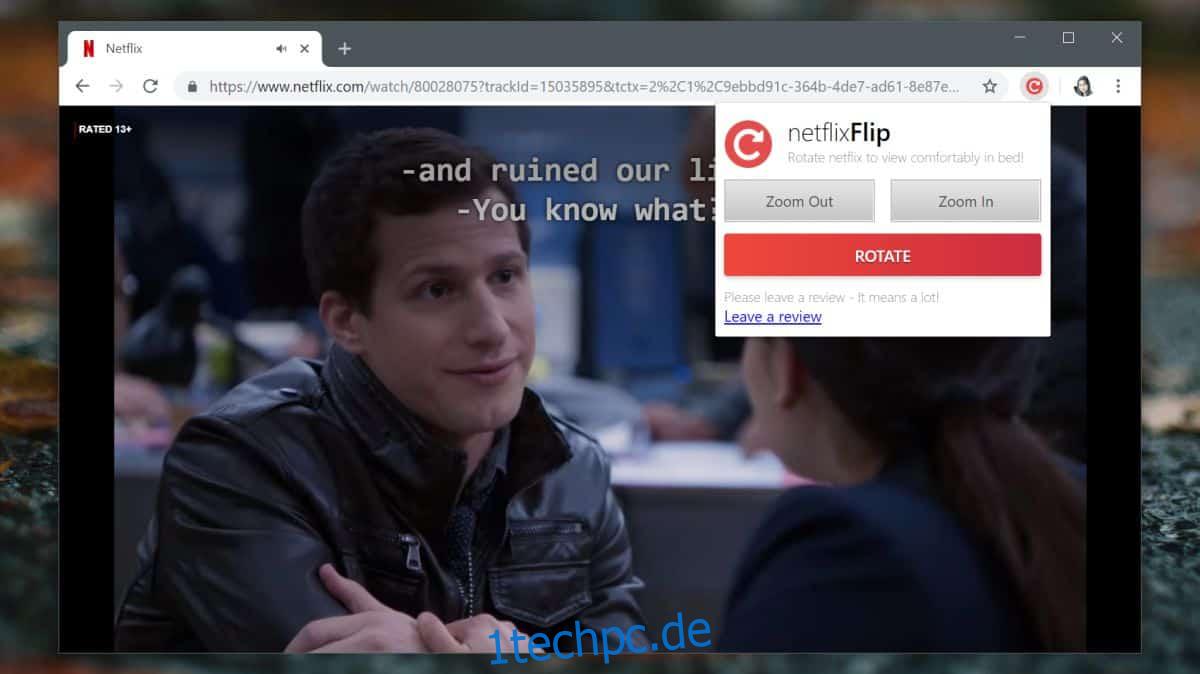Es gibt unzählige Browsererweiterungen, mit denen Sie die versteckten Netflix-Kategorien entsperren, IMDb-Bewertungen erhalten und bei Bedarf sogar externe Untertitel laden können. Nicht viele konzentrieren sich darauf, den Betrachtungsaspekt zu verbessern. Es mag daran liegen, dass es bei Netflix nicht viel Spielraum für Variabilität gibt, aber wenn Sie Netflix jemals zoomen oder drehen wollten, können Sie dies in Chrome mit einer Erweiterung namens Netflix Flip tun.
Netflix zoomen und drehen
Installieren Sie Netflix Flip aus dem Chrome Web Store und besuchen Sie Netflix in Ihrem Browser. Die Erweiterung fügt neben der URL-Leiste eine rote Schaltfläche hinzu, die wie die Schaltfläche zum Aktualisieren in Chrome aussieht. Sobald Sie auf Netflix sind und einen Titel zum Abspielen ausgewählt haben, klicken Sie auf diese Schaltfläche.
Es öffnet sich ein Menü mit drei Schaltflächen; Verkleinern, Vergrößern und Drehen. Sie sind selbsterklärend.
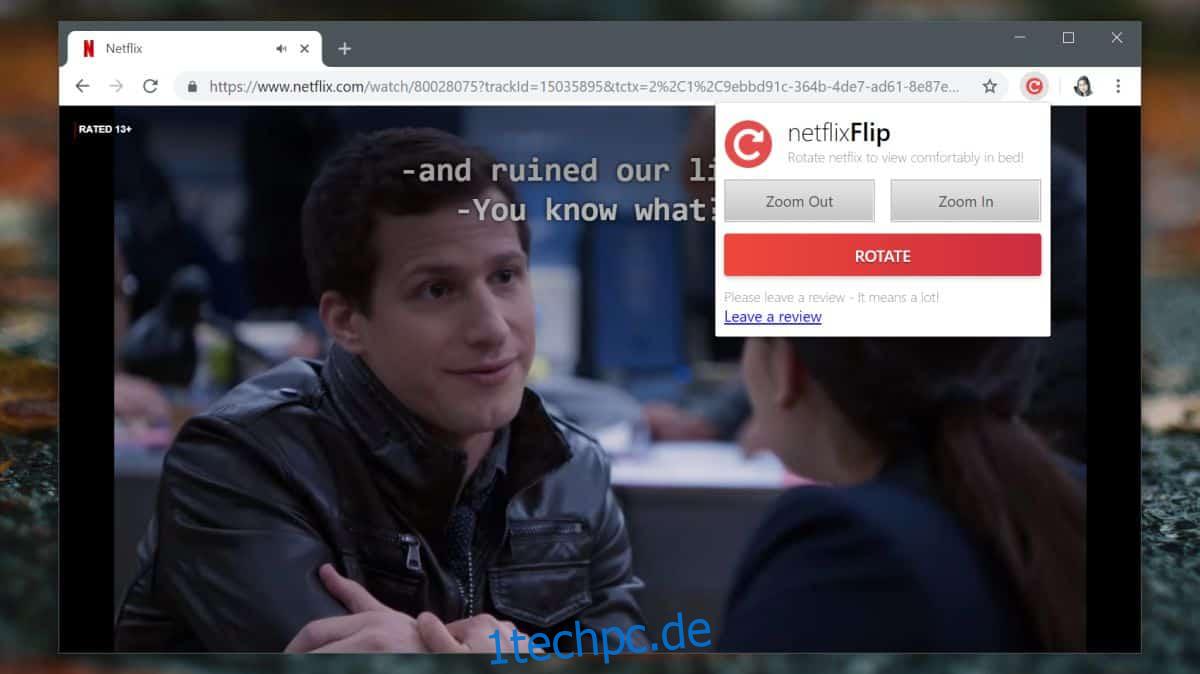
Es gibt keine Schaltfläche zum Zurücksetzen. Wenn Sie also zu stark hineingezoomt oder zu weit herausgezoomt haben, müssen Sie entweder die Seite aktualisieren oder die Größe erraten, um sie wieder auf normal zu setzen. Mit der Drehfunktion können Sie viel einfacher feststellen, wann Sie wieder in der ursprünglichen Position sind.
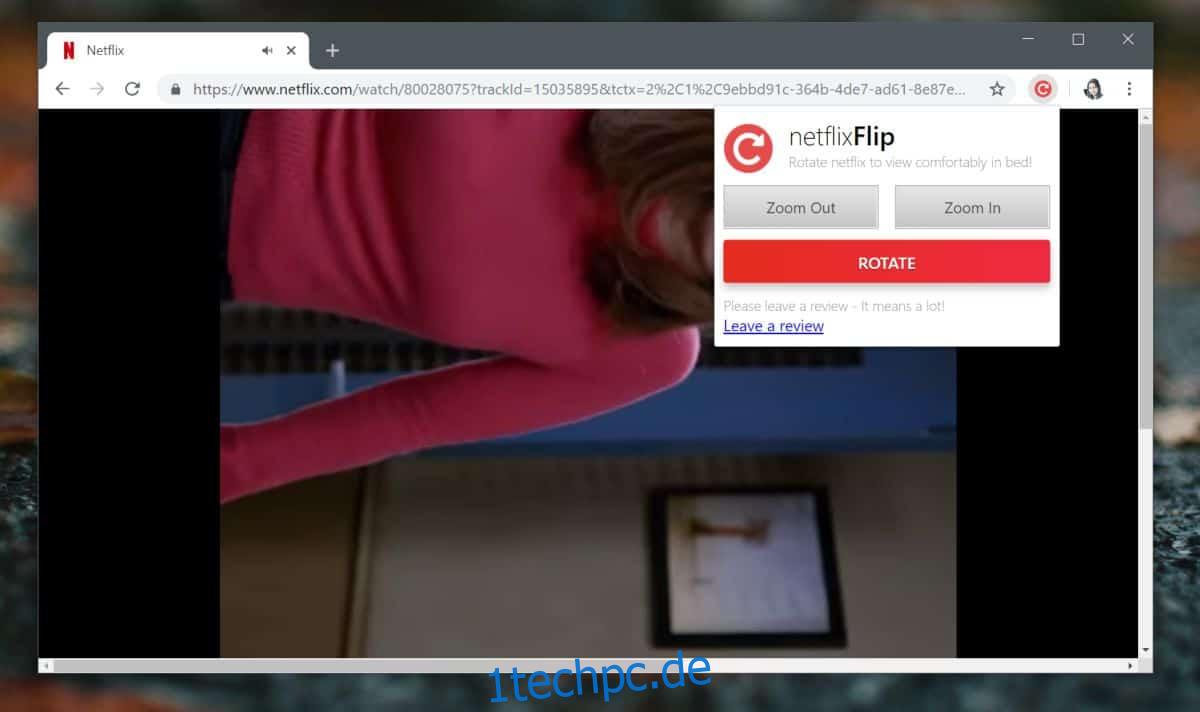
Es ist möglich, dass Sie denken, warum in aller Welt Sie jemals Ihren Bildschirm drehen müssen, wenn Sie Netflix ansehen. Möglicherweise benötigen Sie es, um bestimmte Anforderungen an die Monitorausrichtung zu erfüllen. Die Funktion zum Vergrößern/Verkleinern ist nützlich, wenn Netflix im Vollbildmodus einen leeren Bereich lässt oder Sie sich einfach etwas auf Ihrem Bildschirm genauer ansehen möchten.
Dafür gibt es kein definiertes Nutzungsszenario, außer Ihnen diese Tools für Netflix zur Verfügung zu stellen. Diese Tools sind für Mediaplayer nicht fremd, aber Netflix hat einen notorisch einfachen Mediaplayer, weshalb Entwickler oft hilfreiche kleine Tools erstellen, um seine Mängel auszugleichen. Diese Erweiterung ist nur eine von ihnen.
Netflix hat eine native Option hinzugefügt, mit der Benutzer das Intro einer Serie überspringen können, obwohl dies nicht immer funktioniert, insbesondere wenn Sie eine Anime-Serie ansehen. Benutzer haben ursprünglich das Intro einer Show über eine Erweiterung übersprungen, Netflix hat sich jedoch schnell durchgesetzt und eine Option hinzugefügt, mit der Benutzer sowohl das Intro als auch die Zusammenfassung einer Show überspringen können.
In Bezug auf den Mediaplayer von Netflix fehlen einige Funktionen. So können Nutzer beispielsweise nur um zehn Sekunden zurückspringen und das auch nur auf der Windows 10-App. Der Media Player in der Webversion hat noch weniger Funktionen, weshalb Erweiterungen wie diese entwickelt werden.